
منذ أن تم إطلاق Cyberpunk 2077 ونحن نسمع أخبار تتحدث عن أدائها التقني وكيف كان أداء مأساوي على الجيل السابق لدرجة وصفها ديجيتال فاوندري بأنها فير قابلة للعب. ولهذا قمنا قبل أيام بنشر مقال عن كيفية جعل اللعبة تبدو أفضل قليلاً وأقل ضبابية على أجهزة الجيل الماضي.
ولكن حتى على أجهزة PC الأداء لم يكن كما يجب وإن كانت هي أفضل النسخ. فعندما تم الكشف عن متطلبات تشغيل اللعبة تبين بأنها مقبولة للغاية فهي تبدأ من بطاقة GTX 780 و GTX 1060 للعب على دقة 1080p بإعدادات low و high لكن بعد إصدار اللعبة ظهر بأن حتى أقوى البطاقات الرسومية تعاني بتشغيل اللعبة.

فالبعض عبر منتدى Reddit ذكر بأن هناك مشاكل بضبط أداء اللعبة يمنع أجهزة الحاسب من الاستفادة من القوة الكاملة لمعالجاتها. فمثلاً من يملك بطاقة 1080 Ti قال بأنه عادة يستطيع الحصول على أداء بالألعاب الحديثة بدقة 1440p مع سرعة إطارات حول الستين إطار بوجود معالج مثل i74790k و32 جيجابايت من الذواكر العشوائية لكن سايبر بانك لم تعمل بمثل هذا الأداء، إنما أداء هذه اللعبة على حاسب بمثل هذه المواصفات كان بسرعة بين 20 إلى 50 إطار مع أقل إعدادات متاحة وهذا لأن المعالج المركزي وبطاقة الرسوم لم تكن تعمل بالطاقة اللازمة وإنما فقط بنسبة 40 – 60%. لكن لحسن الحظ هناك بضعة نصائح سندرجها أدناه يمكن أن تساعد ملاك الحاسب بتحسين أداء اللعبة أكثر.
التعديل بملف config file
إحدى الحلول المقترحة لحل لمثل هذا السيناريو أعلاه هو عبر إحداث بعض التغييرات على الـ config file وهذا كان كفيل بمنح من يملك مثل ذلك الحاسب على أداء بسرعة 60 إطار مع إعدادات رسومية أعلى. فإليكم خطوات تحسين الأداء عبر هذه الطريقة:
- نوجه إلى مجلد اللعبة واذهب لمسار engine ثم config
- افتح csv بتطبيق Wordpad
- اعثر على PoolCPU and PoolGPU بالمستند
- قم بتغيير قيمة PoolCPU لجعلها تستخدم نصف الذاكرة العشوائية بجهازك واحرص على إبقاء 4 جيجابايت للويندوز
- في خانة PoolGPU ضع سعة ذاكرة VRAM الخاصة ببطاقة الرسوم لديك
- احفظ التغييرات بالمستند وأغلقه
- لكن انتبه إذا ارتكبت خطأ ما هنا فقد تتعرض لمشكلة الإغلاق المفاجئ للعبة.
للتمتع بأفضل أداء ممكن أنت بحاجة لحاسب كلفته ضعفي كلفة أجهزة الجيل القادم رغم هذا وجد ملاك الحاسب أنفسهم كما قلت أعلاه لا يحصلون على الأداء المعتاد. لذا من الضروري أن يكون هناك بعض التضحيات فما الذي يمكن أن نقلل منه وما الذي علينا زيادته للحصول على أحسن أداء ممكن؟
تغييرات يُنصح بها بإعدادات اللعبة
ديجيتال فاوندري مثلاً ذكر أن لعبة Cyberpunk 2077 بنسخة الحاسب تتقدم بجيل على نسخ أجهزة الجيل السابق لكن هناك بعض التغييرات في الإعدادات الرسومية قد تساعد في إضافة لغاية 35% من الأداء على الحاسب بأقل نسبة من التضحيات الرسومية. وذكر بأن هناك إعدادات رسومية باللعبة التغيير فيها من Ultra إلى Low يحدث فوارق بسيطة بالمظهر العام ولكنها تضر بشدة بالأداء. مثلاً تغييرك الـ SSR من Ultra إلى Low ستحصل على 16% أداء أكثر بأقل نسبة من التضحيات وتغييرك الـ SSAO من Ultra إلى Low ستحصل على 8% أداء أكثر.
وأدناه تجدون بعض النصائح التي جمعتها لكم حول تغيير الإعدادات للحصول على أداء أكثر سلاسة:
- Screen space reflections: هذا الإعداد يضغط بشكل كبير على العتاد وهو مخصص لمنحك انعكاسات من دون تتبع الأشعة لذا ننصح بإلغاء تفعيل هذا الخيار أو على الأقل تقليله من High إلى Low سيتكفل بزيادة الإطارات بشكل كبير مثلاً من 25 إطار إلى 45 إطار وبنفس الكلفة لهذا الخيار تستطيع تفعيل تتبع الضوء والحصول على انعكاسات واقعية أكثر.
- Volumetric Clouds: ما بين خيارlow و high في هذا الإعداد فإن المكسب قليل بالمظهر العام لكنها تؤثر على الإطارات كونها تضغط على المعالج الرسومي لذا ينصح بضبطها على Medium لتحصل على 12% أداء أكثر.
- Field Of View: افتراضياً هذا الإعداد مضبوط على 80 درجة فتقليلك هذا الرقم إلى 70 مثلاً سيساهم في زيادة الإطارات قليلاً لأنه سيقلل عدد العناصر التي سيقوم الحاسب بمعالجتها وإظهارها بالعالم.
- تفعيل Dynamic FidelityFX CAS هذا الخيار يسمح بالتغيير التلقائي للدقة لإعطاء أداء أفضل عبر تحديدك لسرعة الإطارات التي تريد استهدافها وكذلك تعيين نسبة تغيير الدقة مثلاً إذا وضعت 90% فالدقة ستتغير ما بين 1728×972 و 1920×1080
- Cascaded Shadows Resolution إعداد آخر سيلتهم الإطارات بشراهة وتخفيضه من High إلى Medium سيعزز الأداء وسيكون تأثيره على جودة الرسوم والمظهر ضئيل وإلغائه سياسهم في زيادة كبيرة بالإطارات.
- قم بتغيير إعداد Colour Precision من High إلى Medium وستحصل على 3% أداء أكثر
- Volumetric Fog Resolution يعتمد على الدقة الداخلية التي تستخدمها فلو كانت الدقة لديك 1080p ضع خيار الترا وإذا 1440p فاختر Highوإذا 4K فاختر Medium
- Mirror Quality إذا الدقة على 4K ضع الإعداد على Medium و High لدقة 1080p و 1440p . بتخفيض هذا الإعداد من High إلى Medium ستحصل على 24% ومن High إلى Low تحصل على 38% فرق أداء.
- إذا كان حاسبك مازال يعاني بالأداء وتحتاج لأداء أكبر منه ينصح بتقليل كثافة الحشود بعالم اللعبة فهذا سيضيف 10% أداء أكثر بسهولة.
- لا تنسى تفعيل DLSS إذا كنت تملك بطاقة تدعم هذه الميزة قم بتفعيلها لأنها ستتيح لك زيادة كبيرة بسلاسة الرسوم ورفع الإطارات مع التمتع بتتبع الضوء عبر الاعتماد على الذكاء الاصطناعي حيث يتم بناء صور اللعبة من دقة عرض منخفضة إلى دقة عرض أعلى دون فاقد كبير في جودة الصورة بل وبأداء دقة العرض الصغيرة.
نصائح بالإعدادات الخاصة بالنظام تحسن الأداء
- قم بإلغاء تفعيل نمط Game Mode فهو أحيانا يؤثر على الأداء بدل تحسينه
- قم بإلغاء خيارات الـ Captures وتجدها بنفس القائمة الموجود فيها Game Mode لأن إبقاء هذه الخيارات مفعلة سيستهلك بعض الموارد التي ننصح بتوفيرها لعمل هذه اللعبة.
- قم بإلغاء خاصية Game Bar
- قم بتغيير إعدادات Windows 10 GPU وتصل إليها من خلال طباعة كلمة “GPU” بشريط البحث قرب Start ومن هناك قم بإلغاء تفعيل خيار Hardware-accelerated GPU. ثانيا من قائمة إعدادات Graphics قم البحث عبر زر “Browse” عن ملف Cyberpunk 2077.exe وبعد إضافتها للقائمة اضغط Options واختر نمط High-performance
- قم بتنظيف محركات أقراص حاسبك من خلال Disk Cleanup فوجود أخطاء هنا قد يتسبب بهبوط بالأداء.
- فعل خيار Ultimate Power السري هذا الخيار يكون عادة مخفي ننصح بتفعيله لإعطائك أداء أكبر من حاسبك. عبر إعدادات Power & sleep اضغط “Additional power settings” واختر الـ Ultimate Performance mode وإذا لم تجدها قم بطباعة CMD بخانة البحث قرب زر البدء واضغط Command Prompt وهناك قم بطباعة powercfg -duplicatescheme e9a42b02-d5df-448d-aa00-03f14749eb61 ليظهر لك خيار الطاقة القصوى.
إعدادات تخص بطاقات Nvidia
اضغط بزر الماوس الأيمن واختر Nvidia Control Panel ثم اضغط على “Manage 3D Settings” ومن خلال Program Settings قم بالبحث عن ملف Cyberpunk 2077 واضغط على “Add” لإضافة اللعبة للقائمة وهنا قم بوضع هذه الإعدادات وطبعاً بعد أن تقوم بتحميل آخر ملفات تعريف بطاقاتك:
- Image Sharpening = Sharpening Off
- Anisotropic Filtering = Off
- Antialiasing – FXAA = Off
- Antialiasing – Gamma correction = On
- Antialiasing – Mode = Override any application setting
- Background Application Max Frame Rate = Off
- CUDA – GPUs = Use global setting (All)
- Low Latency Mode = Ultra
- Max Frame Rate = Off
- Monitor Technology = G-Sync إذا كنت تملك شاشة بها هذه الخاصية
- Mutli-Frame Sampled AA (MFAA) = Off
- OpenGL rendering GPU = Auto-select
- Power management mode = Prefer maximum performance
- Preferred refresh rate = Highest available
- Shader Cache = On
- Texture filtering – Anisotropic sample optimization = On
- Texture filtering – Negative LOD bias = Allow
- Texture filtering – Quality = High performance
- Texture filtering – Trilinear optimization = On
- Threaded optimization = On
- Triple buffering = Off
- Vertical sync = Use the 3D application setting
إذا هذه كانت بعض النصائح التي جمعناها لكم من أجل عصر كل نقطة ممكنة من قدرات حاسبك كي تستمتع بأقصى معدل ممكن لسرعة الإطارات وسلاسة أكبر. وربما هنا تكمن أفضلية أجهزة PC كونها تعطي اللاعب تحكم أكبر بالإعدادات مقارنة بالأجهزة المنزلية المقيدة نوعاً ما. هذا وكان مطور اللعبة قد وعد بالاستمرار بإصلاح مشاكلها مهما كلف الثمن لاستعادة سمعته.

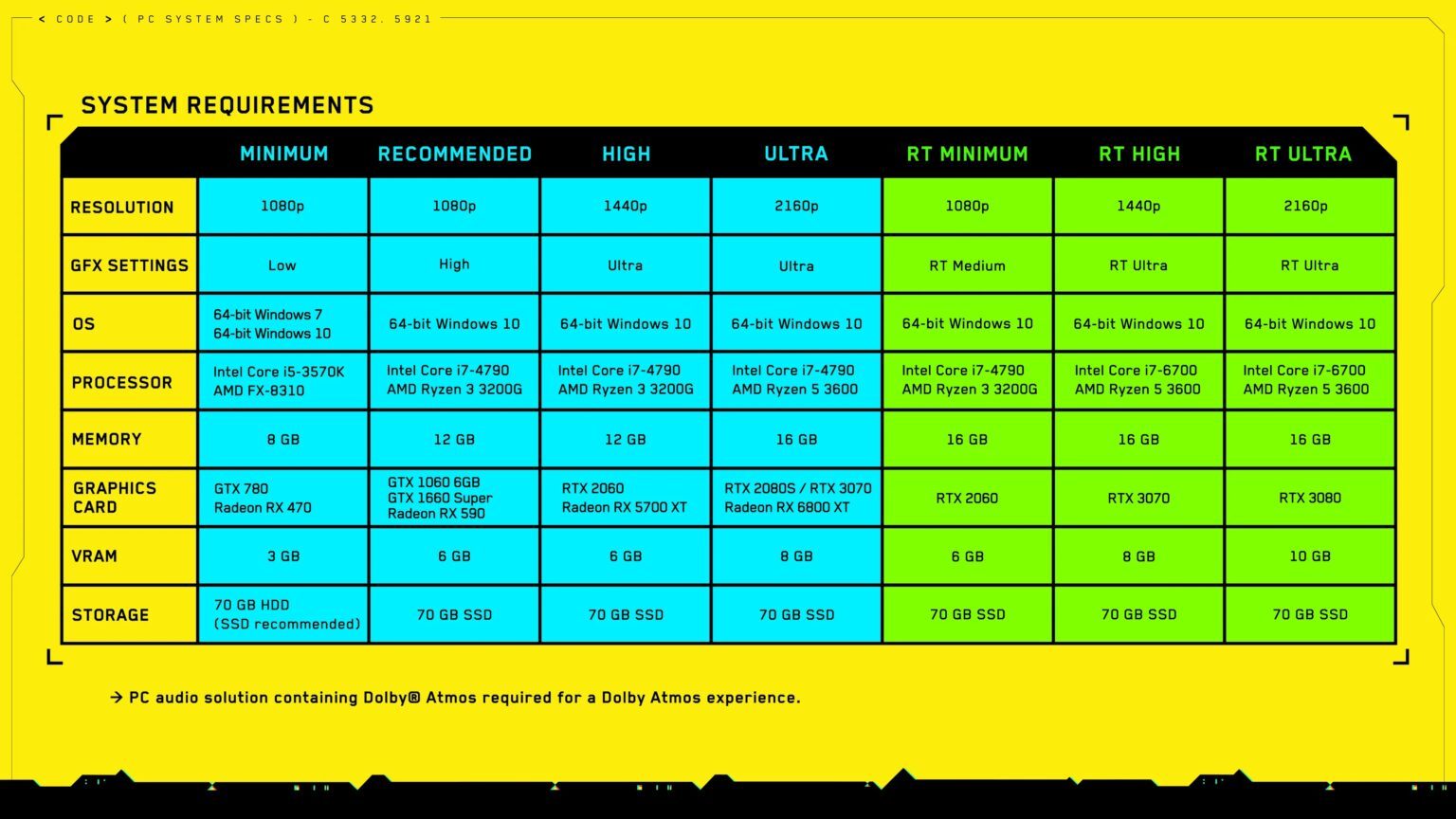
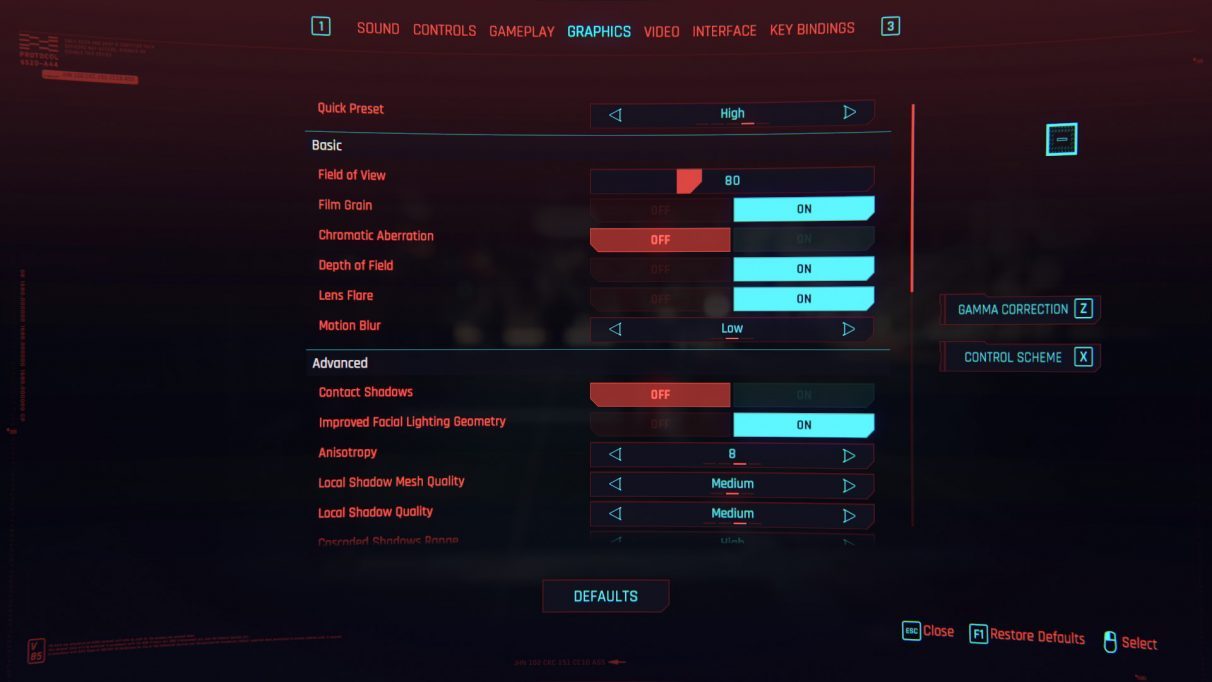
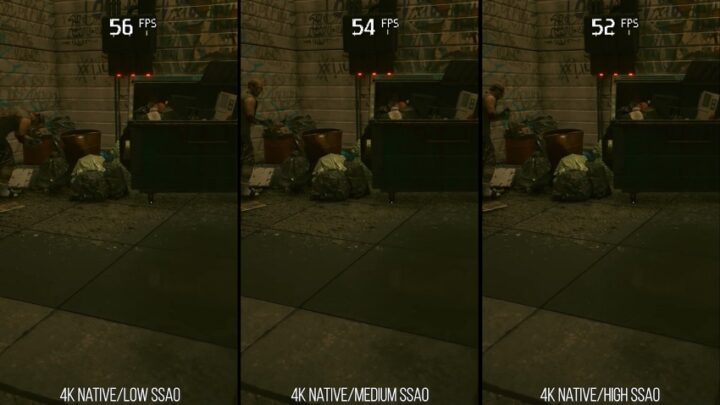
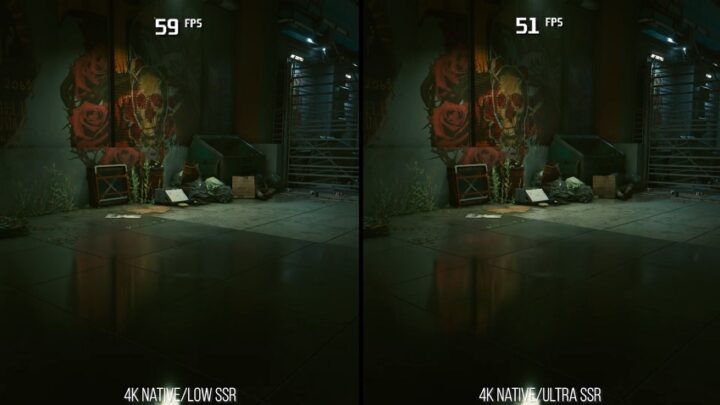
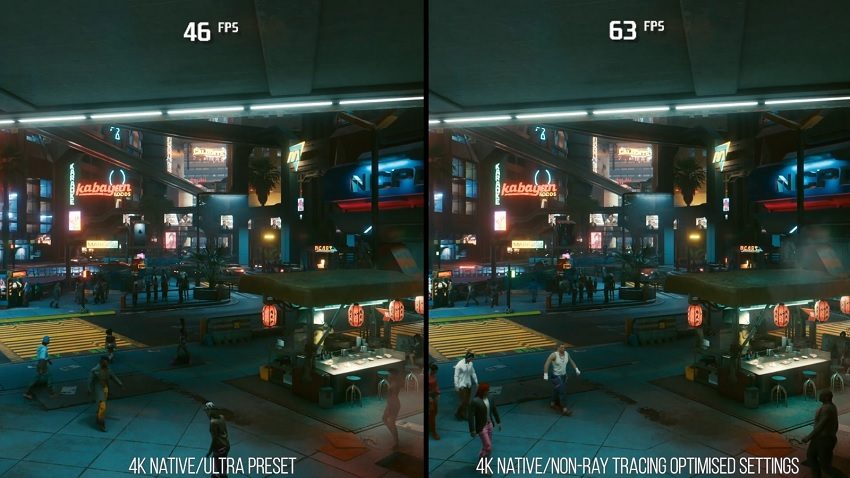
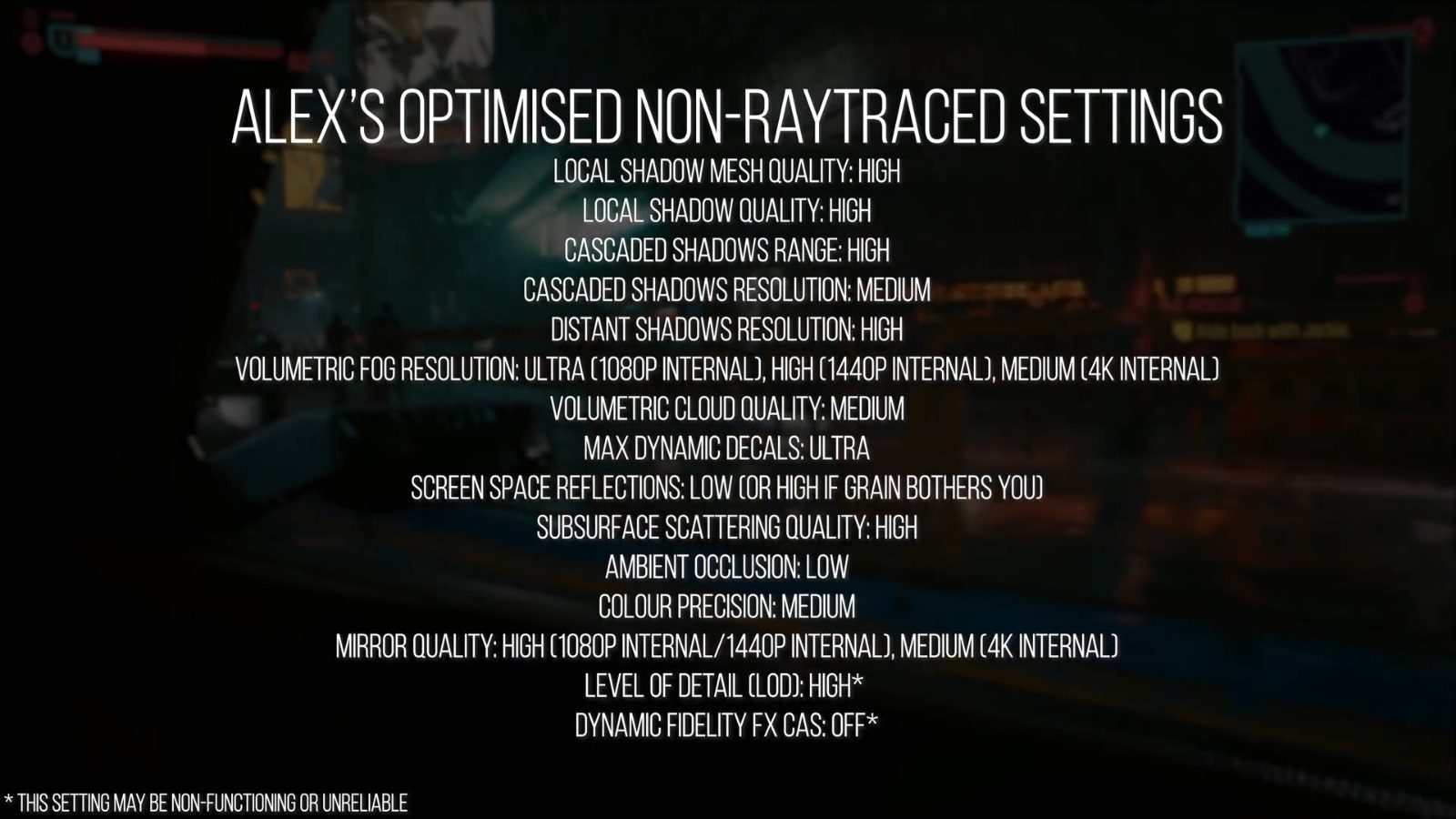
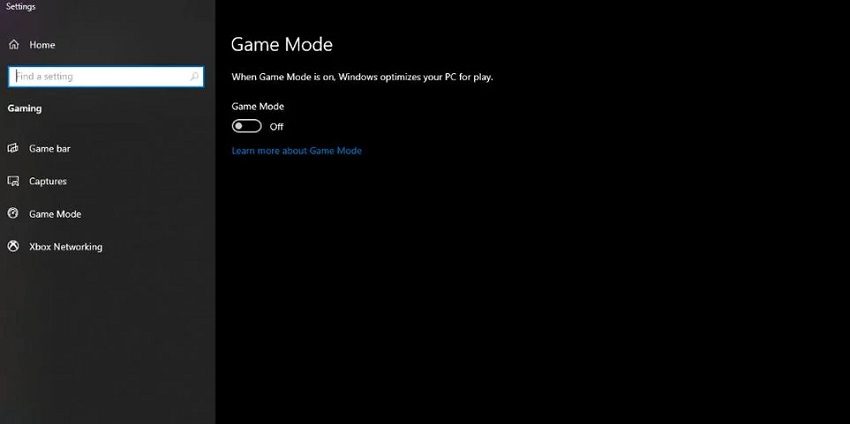
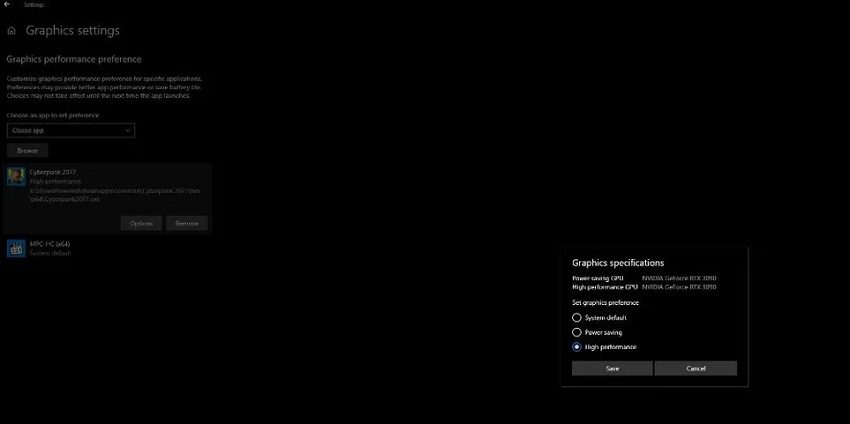
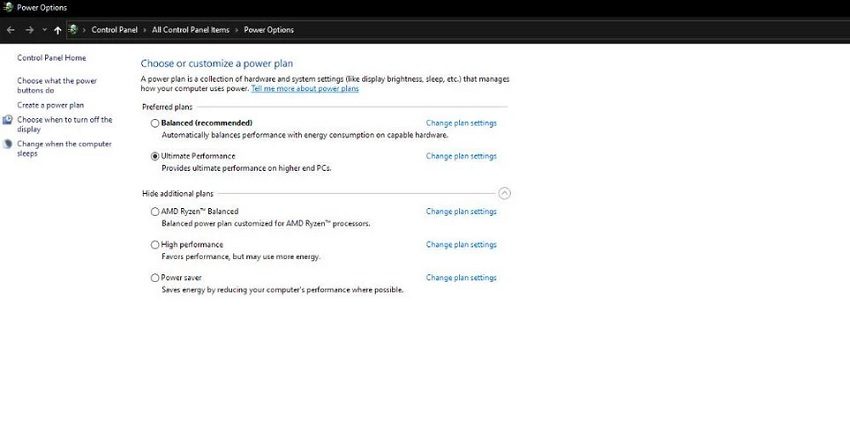
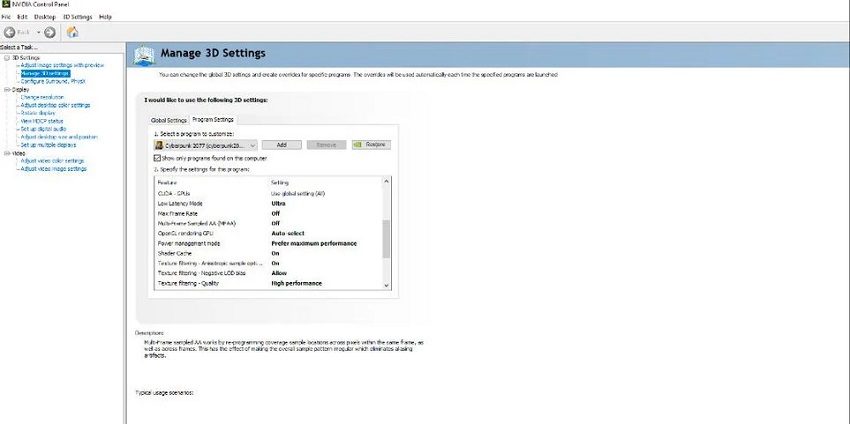
ليست هناك تعليقات:
إرسال تعليق